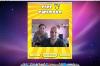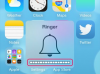Можете да внесете локално съхранен имейл в Gmail, като използвате GML на Mark Lyon.
Изтеглете и стартирайте Google Gmail Loader (GML). Вижте раздела Ресурси за връзка за изтегляне. За разлика от много приложения на Windows, GML не изисква инсталация и може да се стартира веднага след изтеглянето, като щракнете двукратно върху файла „gmlw.exe“. Ще се появи графичен интерфейс.
Въведете адреса на SMTP сървър в полето "SMTP Server:" или го оставете на мира и опитайте да използвате Gmail сървъра по подразбиране. GML работи, като изпраща вашите съобщения до вашия акаунт в Gmail едно по едно, използвайки този SMTP сървър. Ако получите грешката "НЕ МОЖЕ ДА СЕ СВЪРЗИ СЪС СЪРВЪР ИЛИ ИЗПРАЩА СЪОБЩЕНИЕ" в областта за изход на програмата в дясната страна на прозореца, когато се опитате да импортирате вашата поща, трябва да използвате различен SMTP сървър. В повечето случаи вашият доставчик на интернет услуги ви предоставя SMTP сървър, който използвате за изпращане на съобщения във вашия обикновен mail програма и можете да намерите нейния адрес в литературата на вашия интернет доставчик или като се свържете с вашия интернет доставчик. Можете също да се консултирате с предпочитанията на вашата програма за електронна поща, за да намерите адреса на SMTP сървъра, който използва. Ако е необходимо, поставете отметка в квадратчето „Изисква удостоверяване“ и въведете вашето потребителско име и парола, както при изпращане на имейл с помощта на обикновената програма за електронна поща.
Щракнете върху бутона „Намери“ под заглавието „Конфигуриране на вашия имейл файл“, изберете mbox файла, който искате да импортирате, и щракнете върху „Отваряне“.
Изберете типа на пощенския файл в изскачащото меню „Тип на файла:“. Ако не сте сигурни за типа, опитайте първо по подразбиране "mBox (Netscape, Mozilla, Thunderbird)", след това втората опция mbox, ако първата не работи.
Бакшиш
За да използвате GML в OS X или Unix, първо се уверете, че Python е инсталиран и знаете пътя на файла mbox. Изпълнете GML със следната команда в същата директория като gml.py, като вмъкнете правилния път на файла, адреса на Gmail и адреса на SMTP сървъра, където е посочено.
python gml.py mbox ~/Desktop/filename.mbox '[email protected]' smtpserver.example.com